Как создать сайт бесплатно: 5 шагов для начинающих
Опубликовано: 2023-05-31В наши дни разработка веб-сайта для любых целей стала делом каждого. И причина в системе управления контентом (CMS) наподобие WordPress .
WordPress легко (бесплатно) установить, расширить и обновить. Кроме того, он поставляется с множеством бесплатных тем и плагинов, которые вы можете легко установить и настроить. В результате минимизируются затраты на разработку и время внедрения.
Итак, все, что вам нужно сделать, это подготовить стратегический план и правильно его реализовать.
Однако, если вы приняли решение и хотите бесплатно создать веб-сайт с помощью WordPress, этот пост может быть вам очень полезен. Мы проведем вас через простой процесс создания сайта WordPress своими руками всего за 5 простых шагов .
Но прежде чем мы начнем, давайте узнаем -
Почему вы должны использовать WordPress для создания своего сайта
Одной из многих причин выбора WordPress для создания вашего веб-сайта является его гибкость. Планируете ли вы создать личный блог, интернет-магазин или бизнес-сайт, WordPress может удовлетворить ваши потребности. Он предлагает обширную коллекцию плагинов, которые расширяют функциональность вашего сайта.
Эти плагины позволяют добавлять такие функции, как контактные формы, интеграцию с социальными сетями, функции электронной коммерции и многое другое, всего за несколько кликов.
По данным W3Techs,
43% всех веб-сайтов в Интернете работают на WordPress.
Этот процент включает веб-сайты, которые не используют систему управления контентом (CMS), или веб-сайты, использующие CMS с пользовательским кодом.
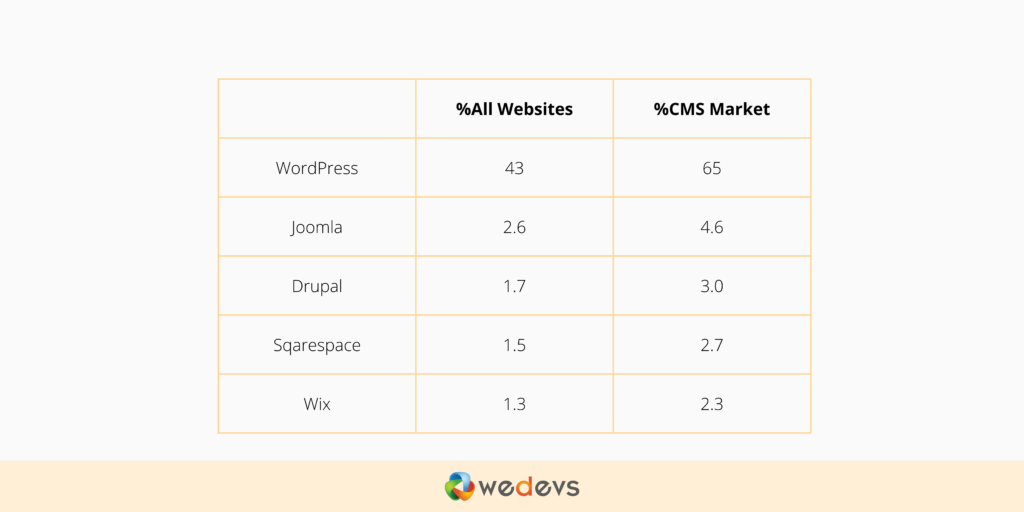
Однако есть гораздо больше причин, доказывающих, что WordPress является надежной и простой в использовании платформой.
Давайте рассмотрим ниже, почему это:
- WordPress — самая популярная CMS ( система управления контентом ) в мире
- 100% открытый исходный код с возможностью простого расширения
- Широкие возможности настройки для большей гибкости
- Очень легко настроить с помощью тем и плагинов
- Полностью оптимизирован для SEO
- Управляйте всем с одной панели
- Безопасно и безопасно в использовании
Выбор WordPress для создания вашего веб-сайта — разумное решение. Его удобный интерфейс, гибкость, удобство для поисковых систем, поддержка сообщества и масштабируемость делают его идеальной платформой для всех, от новичков до опытных владельцев веб-сайтов.
Итак, попробуйте и наслаждайтесь преимуществами создания сайта на WordPress!
Как создать сайт на WordPress бесплатно: 5 шагов для вас
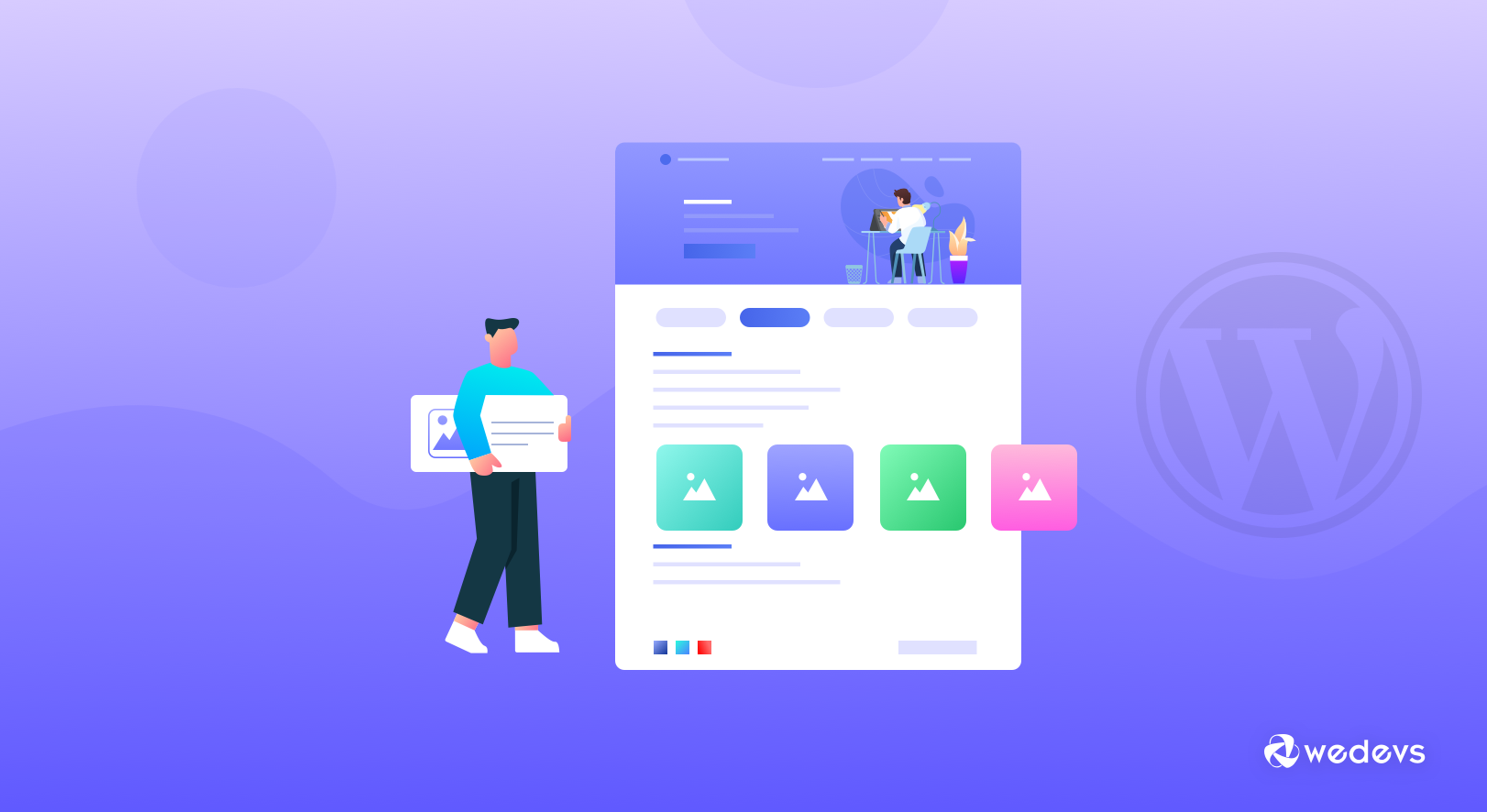
Итак, пришло время шаг за шагом продемонстрировать процесс создания бесплатного сайта на WordPress. Для этого вам нужно набраться терпения и внимательно следовать всем приведенным ниже инструкциям.
Итак, приступим: -
Однако, если вы хотите быстро взглянуть на весь процесс, то вот шаги для вас:
Содержание: -
- Выберите доменное имя и тарифный план хостинга
- Скачайте и установите WordPress (бесплатно)
- Настройка общих параметров
- Загрузите и настройте наиболее подходящую тему для своего сайта
- Создание основных веб-страниц
01. Выберите доменное имя и план хостинга
Первым и главным шагом перед созданием сайта WordPress является выбор запоминающегося и уникального доменного имени. На самом деле, ваше доменное имя, более известное как имя вашего веб-сайта, содержит вашу торговую марку и обычно остается неизменной. так что будьте осторожны при выборе.
Чтобы помочь в этом случае, вы можете следовать приведенным ниже советам при выборе доменного имени для своего веб-сайта.
- Старайтесь, чтобы это было легко запомнить и провозгласить
- Имя должно быть коротким и точным (например, www.wperp.com ).
- Убедитесь, что он не содержит дефисов или цифр.
Что ж, давайте кратко рассмотрим ниже некоторых ведущих поставщиков услуг доменных имен, которых вы можете выбрать:
- Домен.com
- Блюхост
- Названиедешево
Допустим, вы хотите купить доменное имя у « Domain.com ».
Перейдите в область поиска домена. И введите желаемое имя здесь. И если вы хотите продолжить с этим именем, просто нажмите «Добавить в корзину» и заполните критерии покупки.
Купить план веб-хостинга для размещения вашего сайта
Веб-хостинг — это место, где живут все файлы вашего сайта. Это как дом вашего сайта, где он на самом деле живет
Ваша следующая важная задача — приобрести хостинг-план. Что ж, вы можете найти на рынке различные услуги веб-хостинга, которые действительно фантастические; вы можете выбрать подходящий для вашего сайта.
Вот некоторые ведущие поставщики услуг хостинга WordPress, из которых вы можете выбрать: –
- Bluehost : - Это официальный партнер самого WordPress. Они предоставляют сложные инструменты веб-управления, регулярные автоматические обновления и поддержку со стороны своей профессиональной группы поддержки.
- Hostgator : - Это один из экономически эффективных, но мощных управляемых «хостинг-провайдеров» для WordPress. Он предлагает неограниченное количество адресов электронной почты, быстрые и безопасные и экономичные планы хостинга.
- Kinsta : - Подходит для пользователей, которые хотят сохранить простой вариант для своего сайта. Некоторые из его пакетов довольно высоки. Но если вам нужен удобный и мощный «управляемый хостинг» для вашего сайта, то Kinsta, вероятно, будет для вас разумным вариантом.
Совет: Мы хотели бы порекомендовать вам выбрать одного и того же провайдера для вашего доменного имени и плана хостинга. Если вы купите обе услуги у одного и того же поставщика, это сведет к минимуму ваши хлопоты в больших масштабах.
02. Загрузите и установите WordPress бесплатно

После выбора доменного имени и покупки плана хостинга вашей следующей задачей будет загрузить и установить WordPress на свой сервер. Например, вы можете пройти несколько руководств, чтобы изучить процесс установки WordPress.
Что ж, давайте проследим за процессом установки WordPress вручную. В этом случае мы покажем процесс с использованием FTP .
Прежде всего, вам понадобится FTP-программа для загрузки файлов. Затем установите FileZilla . После этого перейдите на WordPres.org , чтобы установить WordPress.
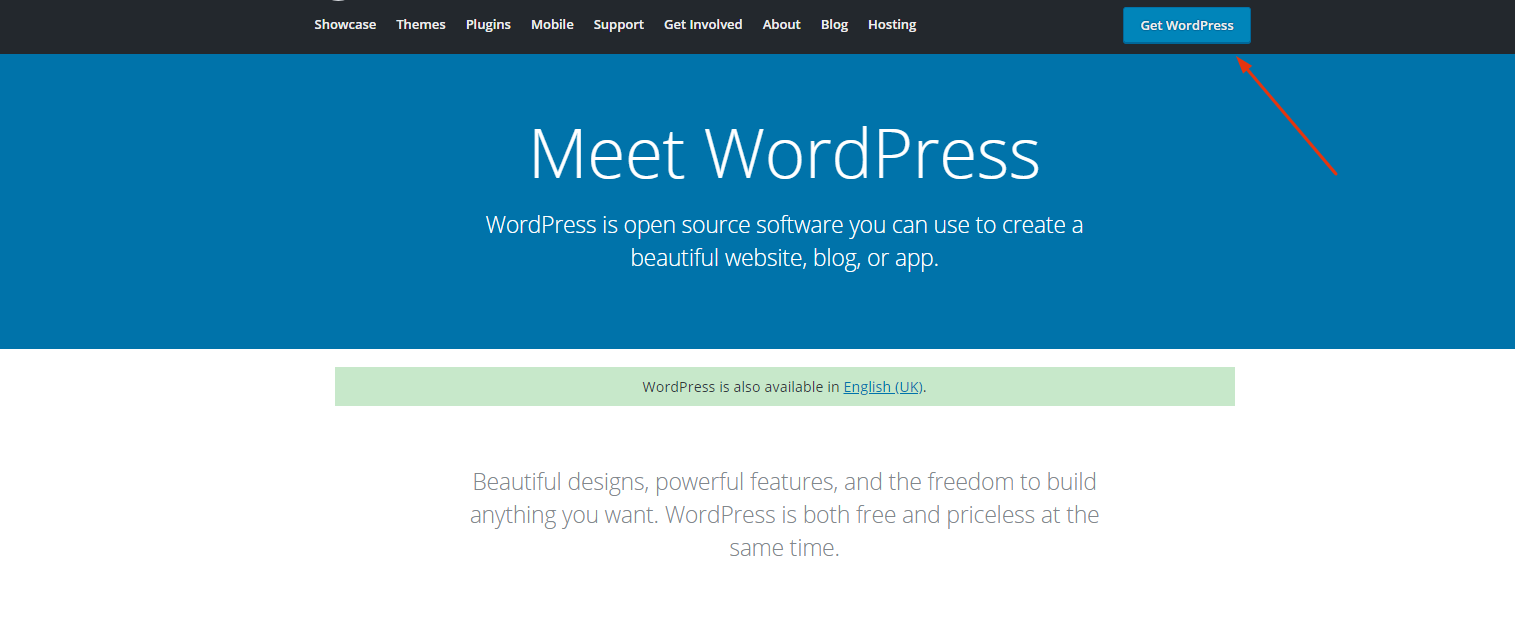
Затем разархивируйте загруженный файл и загрузите его в public_html . Если вы не можете войти на FTP, запросите у хоста информацию о вашей учетной записи FTP:
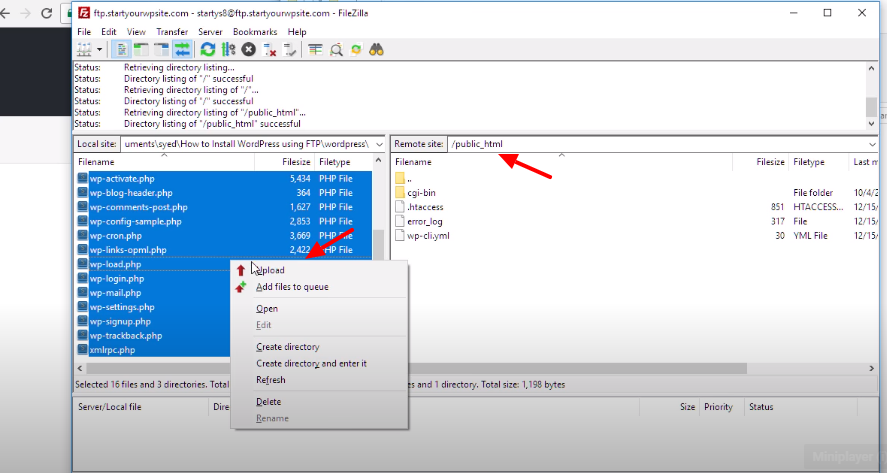
При этом перейдите в свою учетную запись cPanel и найдите опцию MYSQL для создания базы данных .
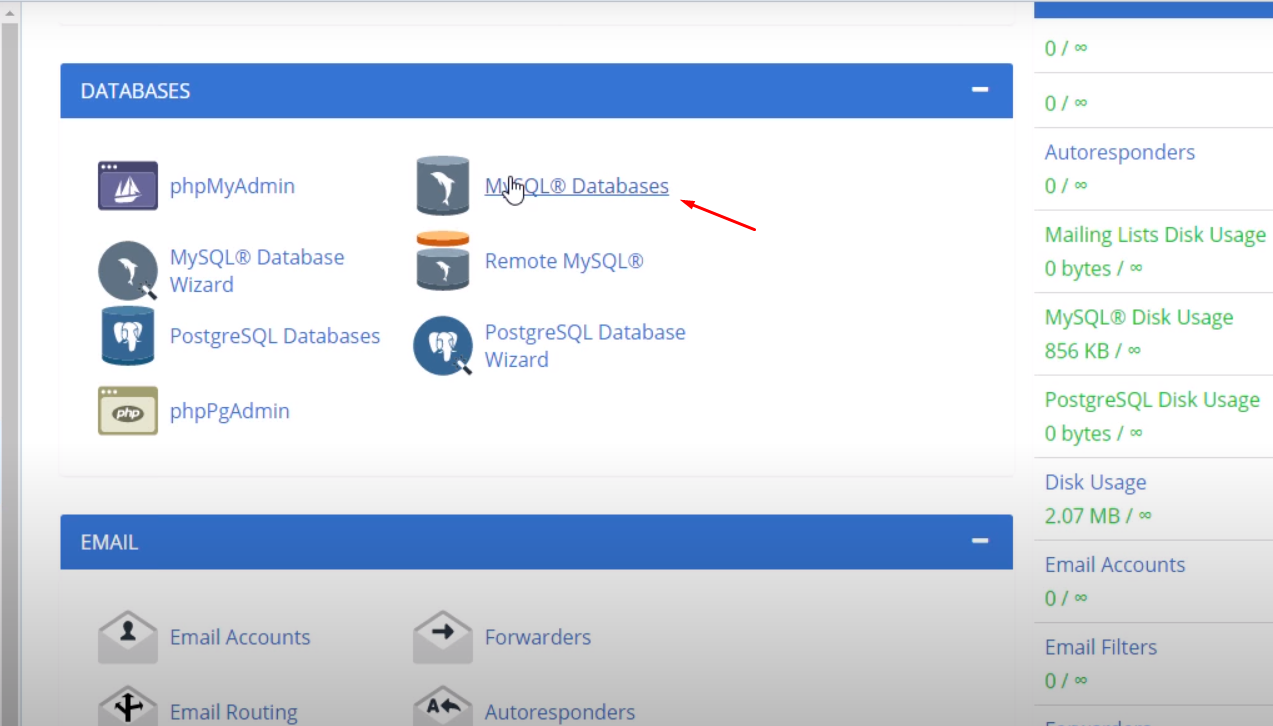
Нажав на базы данных MySQL , вы найдете возможность создать новую базу данных . Поэтому введите имя для вашей новой базы данных и нажмите «Создать базу данных» .
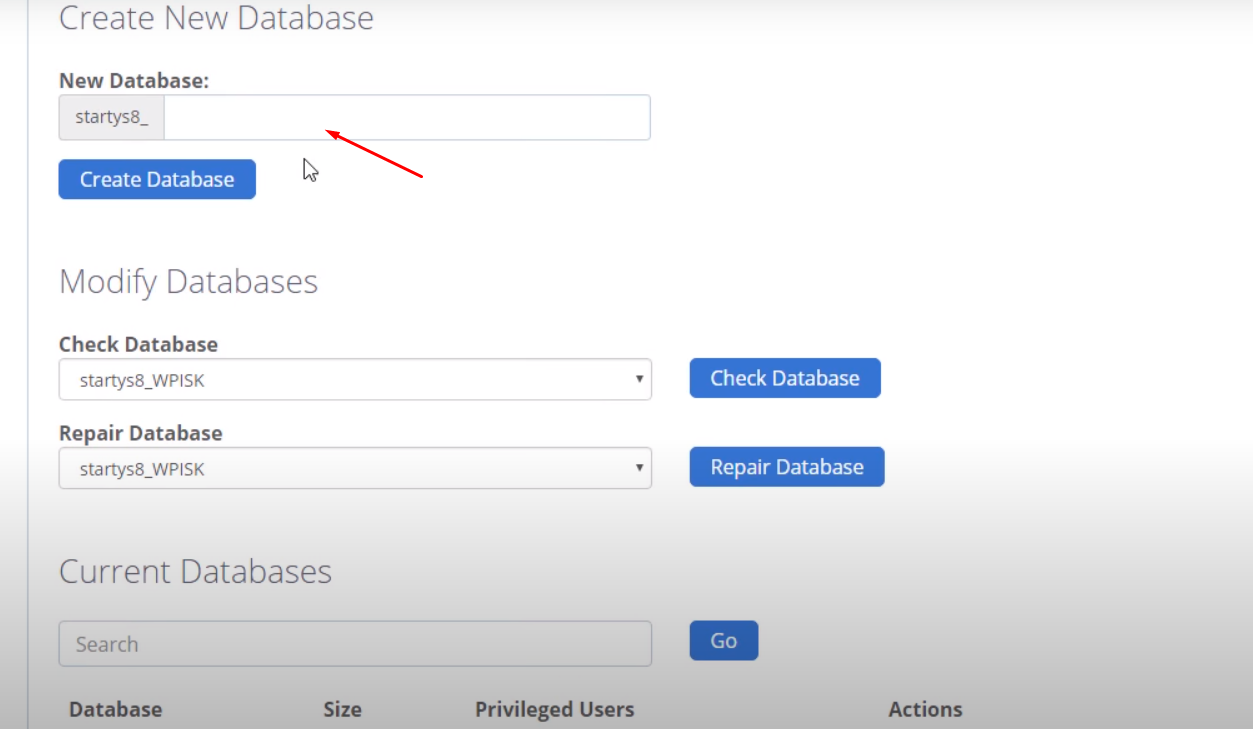
Примечание . Вы можете изменить имя в любое время — просто запомните его для дальнейшего использования.
Далее вам нужно создать пользователя для вашей базы данных. Поэтому на той же странице немного прокрутите вниз до «Пользователи MySQL» и создайте нового пользователя.
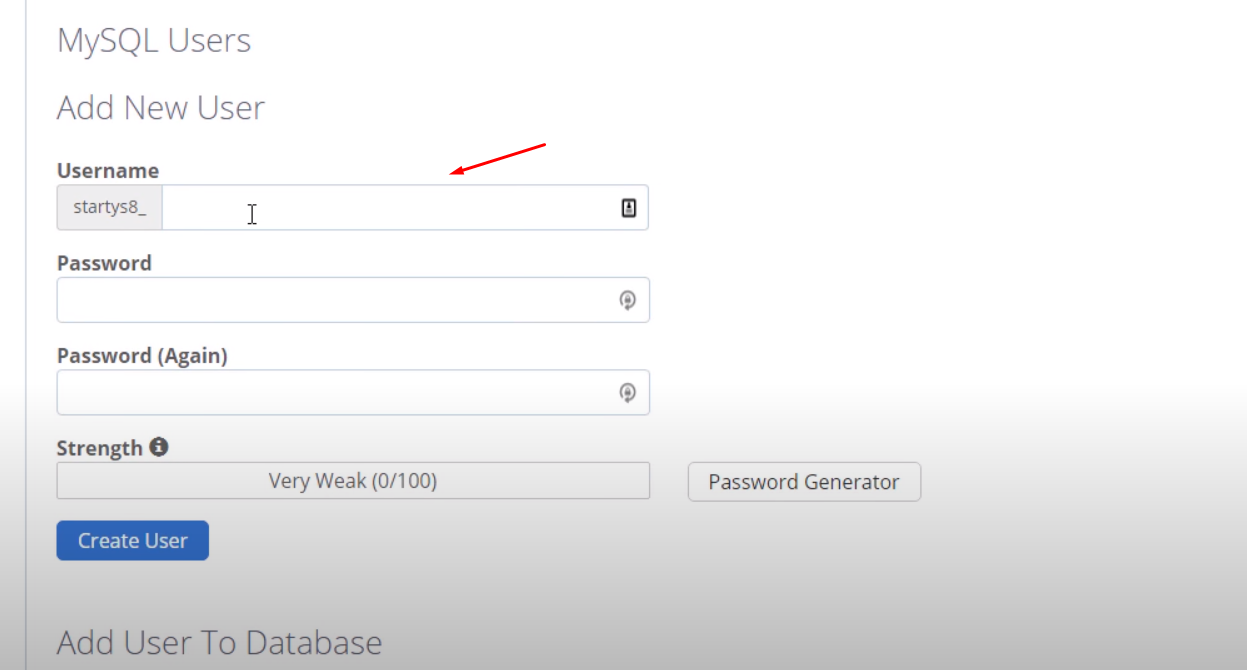
Не забудьте предоставить доступ к базе данных, которую вы создали.
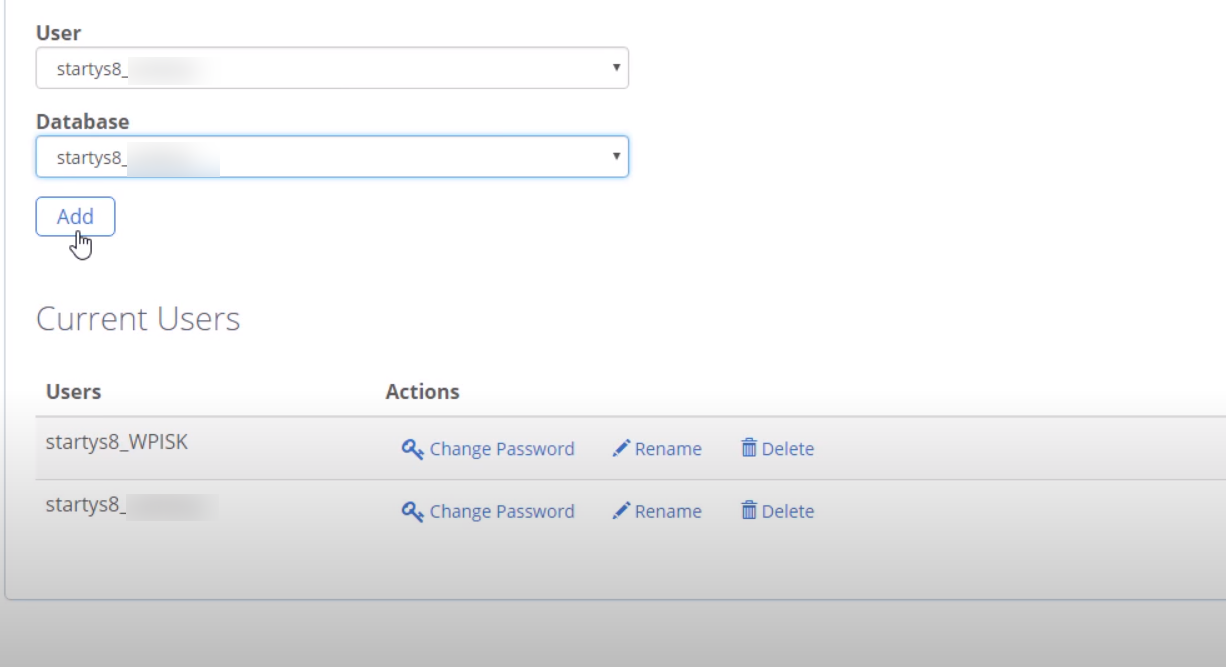
Затем предоставьте предпочтительные привилегии этому конкретному пользователю.
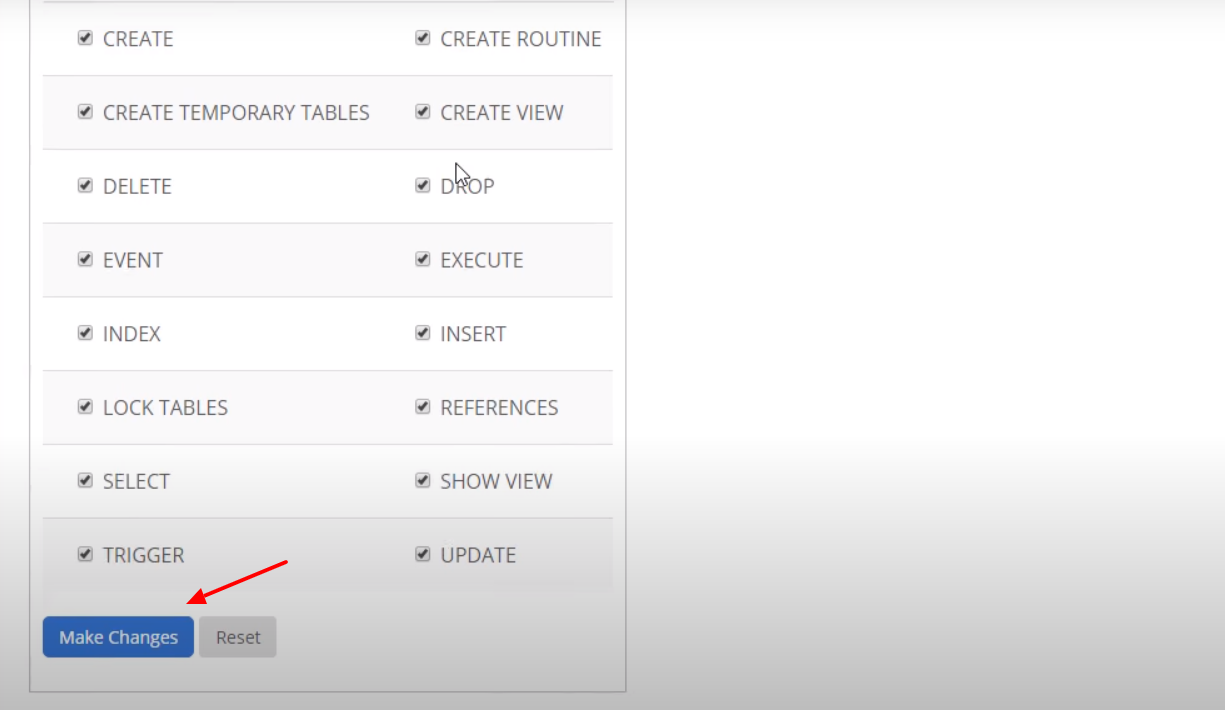
Итак, после завершения общих настроек FTP, теперь введите свое доменное имя в строке поиска, чтобы завершить процесс установки.
Здесь вы получите простой мастер установки WordPress. Поэтому выберите язык, который вы предпочитаете.
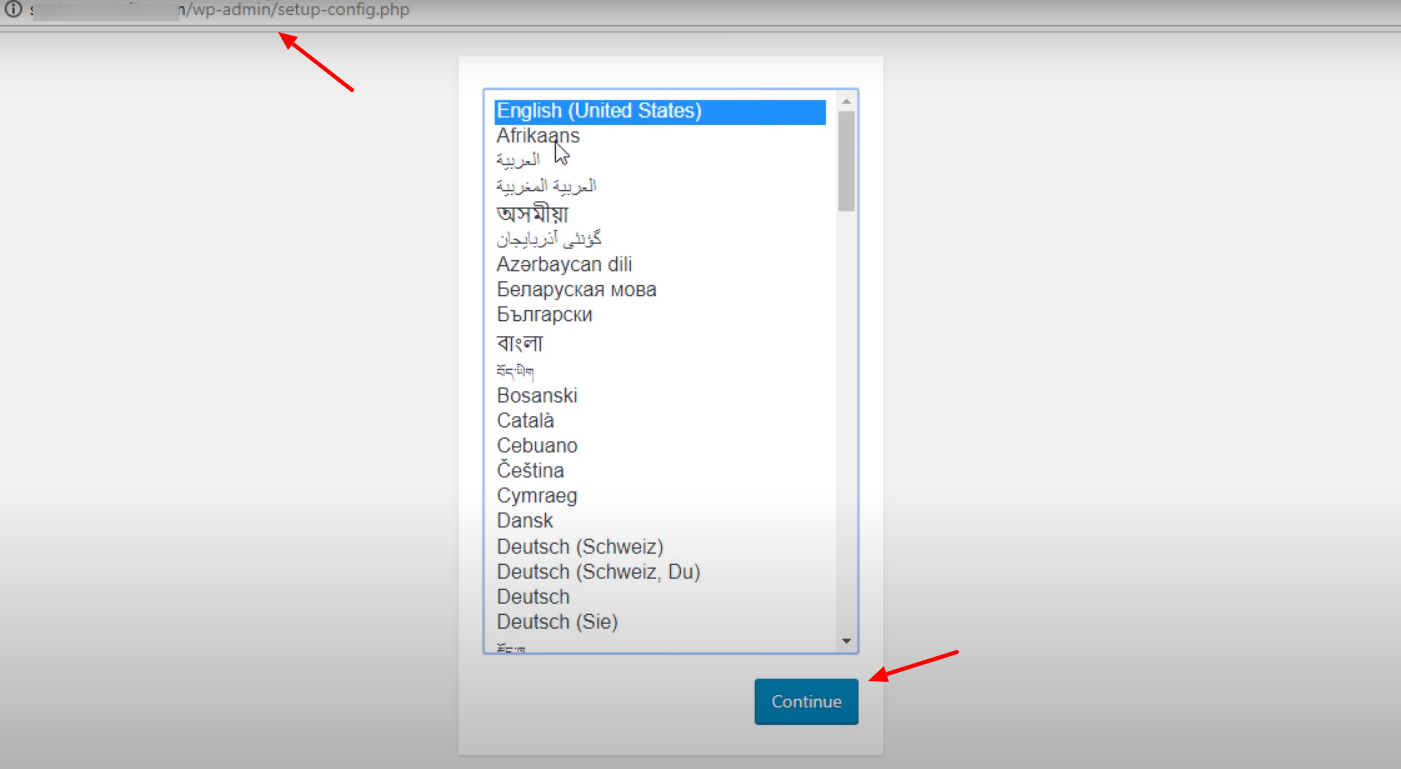
Далее нажмите на кнопку « Поехали ».
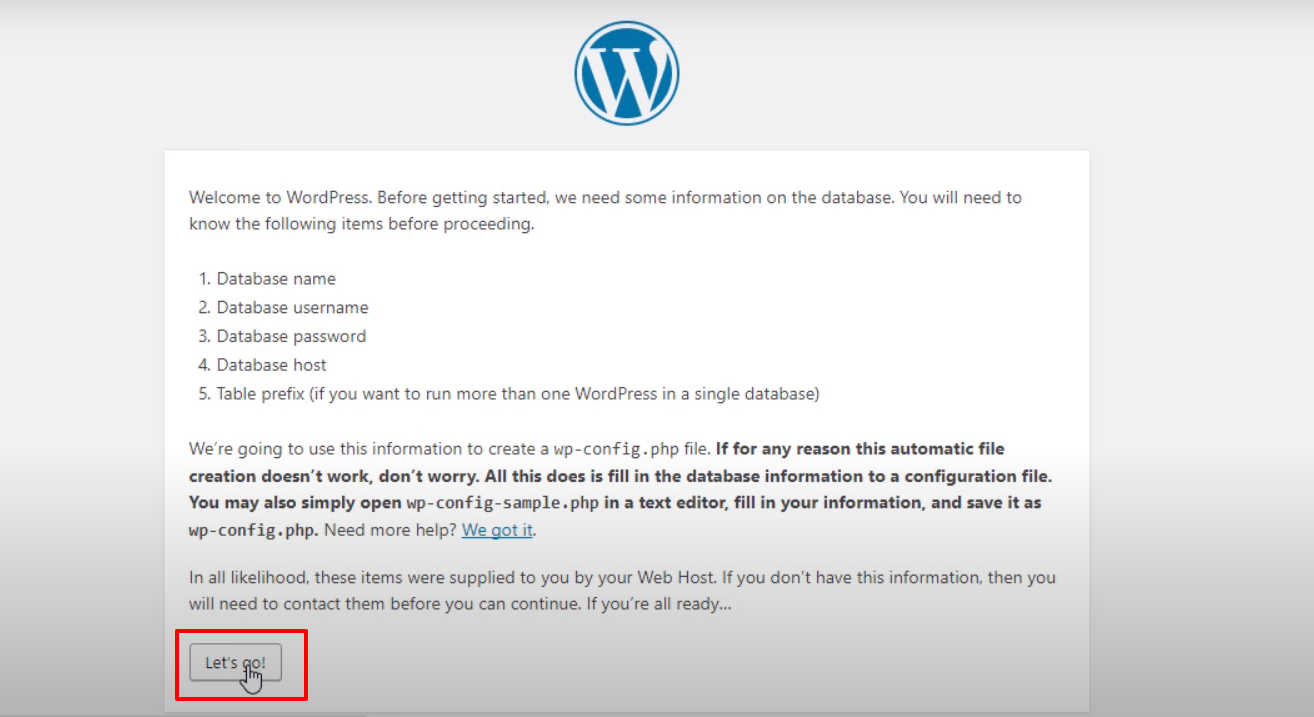
Введите здесь свои данные, такие как имя базы данных, имя пользователя и пароль. А затем нажмите на кнопку отправки.
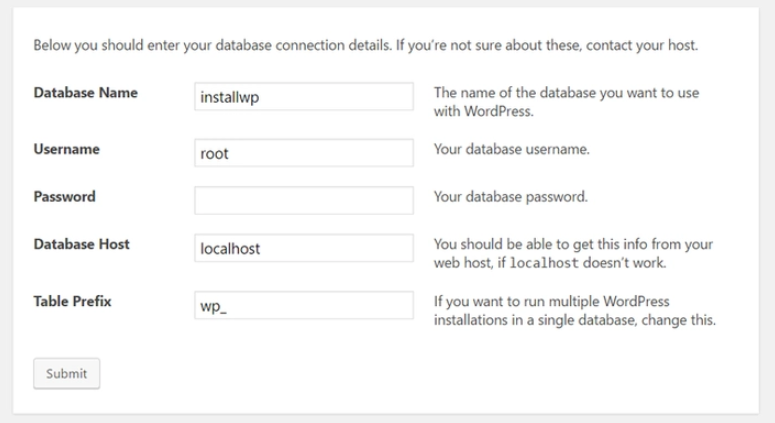
После этого нажмите кнопку « Выполнить установку» , чтобы продолжить.
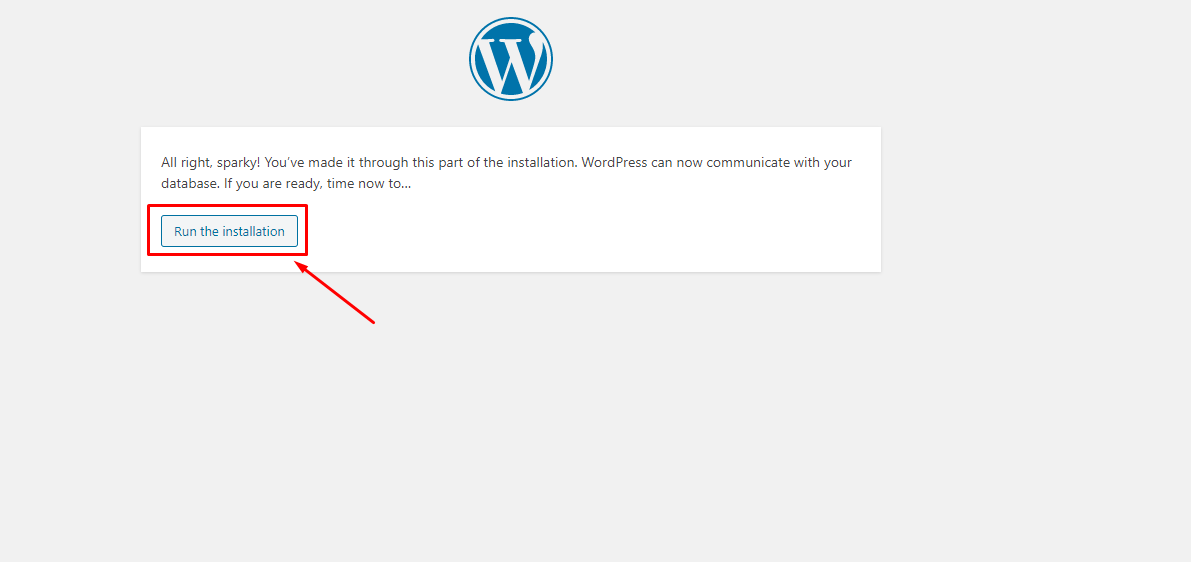
Укажите название своего сайта, имя пользователя, пароль и адрес электронной почты и нажмите кнопку «Установить WordPress» . Вот и все!
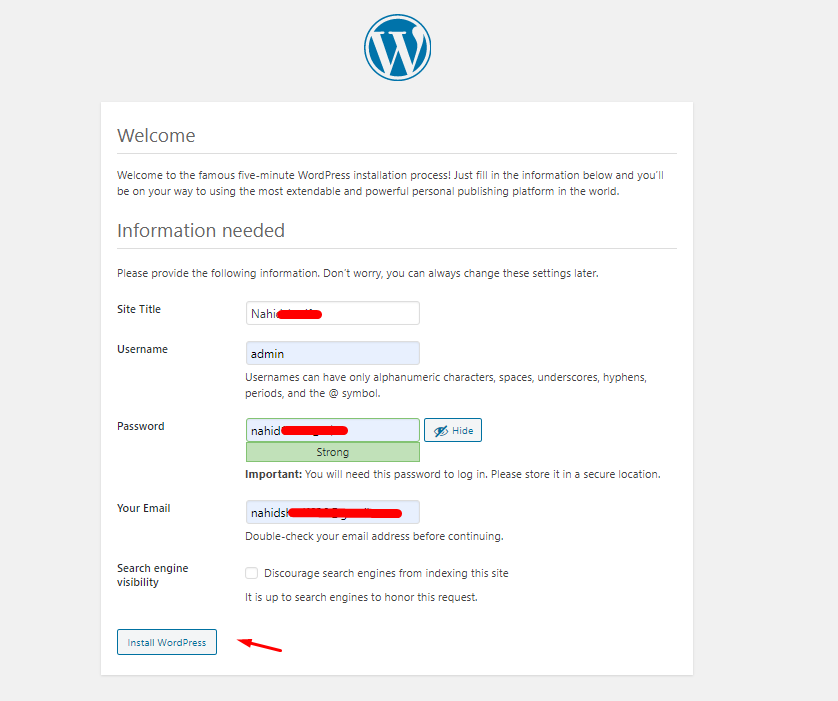
Наконец, процесс ручной установки WordPress завершен. Ура! Вы только что узнали, как установить WordPress вручную. Теперь наслаждайтесь своим недавно запущенным веб-сайтом на локальном хосте!
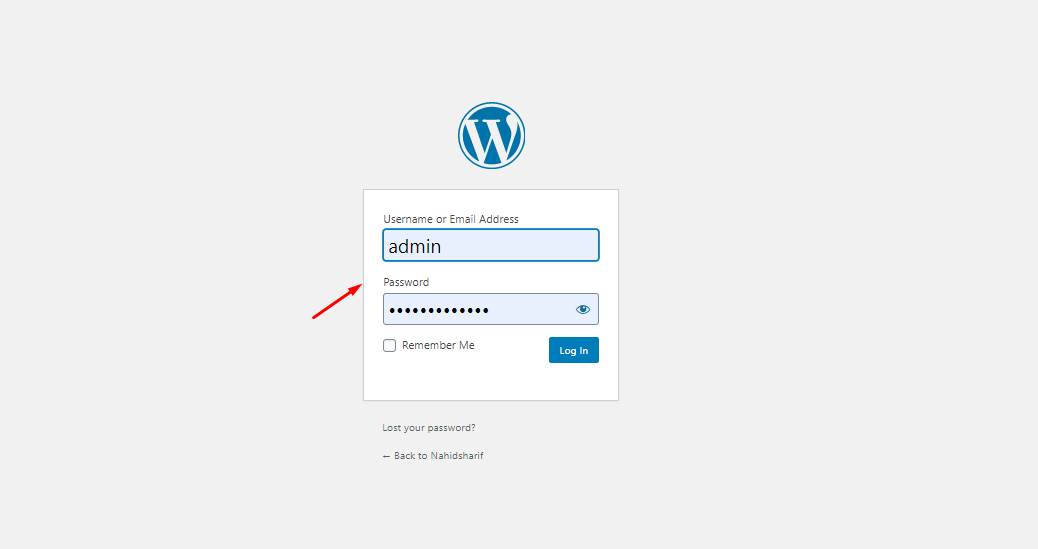
Примечание . Вы можете протестировать свой сайт, прежде чем загружать его на рабочий сервер. Поэтому протестируйте свой сайт WordPress в локальной среде, ознакомившись со статьей.
Совет: если вам неудобно устанавливать WordPress вручную. Вы можете попросить своего веб-хостинг-провайдера установить WordPress и предоставить вам учетные данные для входа. После получения учетных данных для входа вы должны изменить пароль, чтобы сделать его более безопасным.
03. Настройте общие параметры
Таким образом, после процесса установки вы сразу войдете в панель управления вашего сайта. Отсюда вы можете настроить определенные вещи. Такой как:-
- Введите название вашего веб-сайта
- Дайте слоган
- Настройте свой адрес WordPress и URL-адрес
- Ставим галочку на поле Любой может зарегистрироваться
- Настройка формата даты и времени
Поэтому, чтобы настроить параметры, перейдите в «Панель управления WP»> «Настройки»> «Общие» .
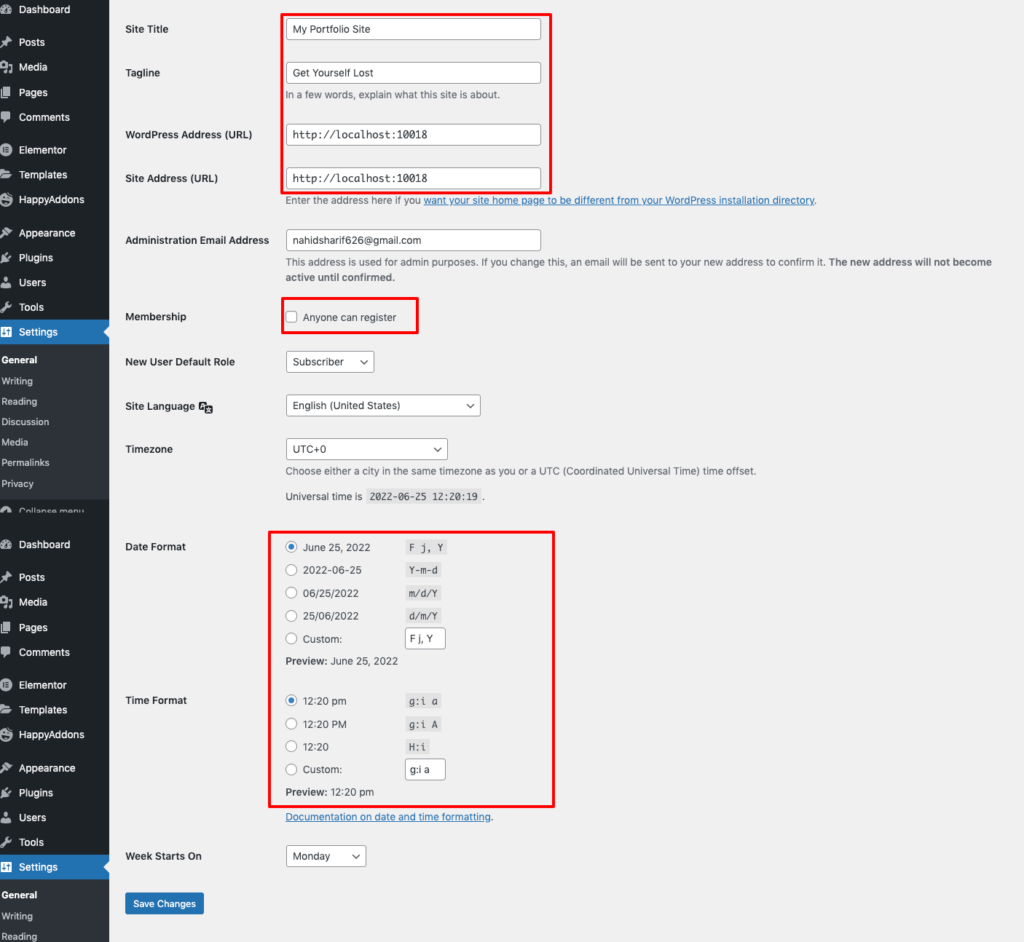
Затем нажмите на опцию « Написание ». Выберите категорию сообщений по умолчанию и формат сообщений.
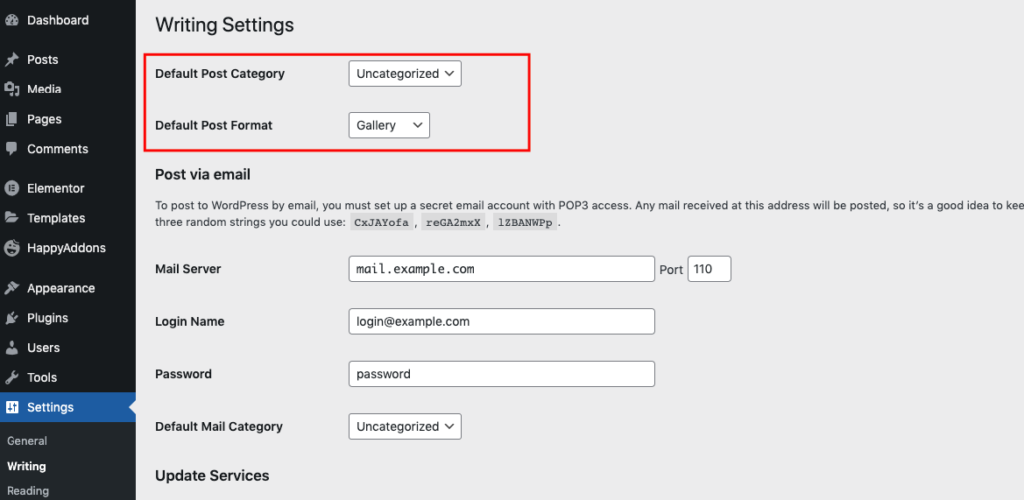
Теперь в опции «Чтение» вы можете настроить определенные вещи, такие как « Отображение домашней страницы »,
- Если вы выберете опцию «Ваша последняя публикация», она покажет ваши последние публикации на главной странице.
- Но если вы выберете статическую страницу, вы сможете разделить домашнюю страницу и блог. Это означает, что ваши последние сообщения будут добавлены только на страницу блога.
- Кроме того, вы можете установить количество минимальных сообщений, так что оцените вид сообщения.
- Не забудьте отметить «Поисковая видимость» на начальном этапе (если ваш сайт полностью новый). Снимите отметку позже, когда ваш сайт будет полностью готов.
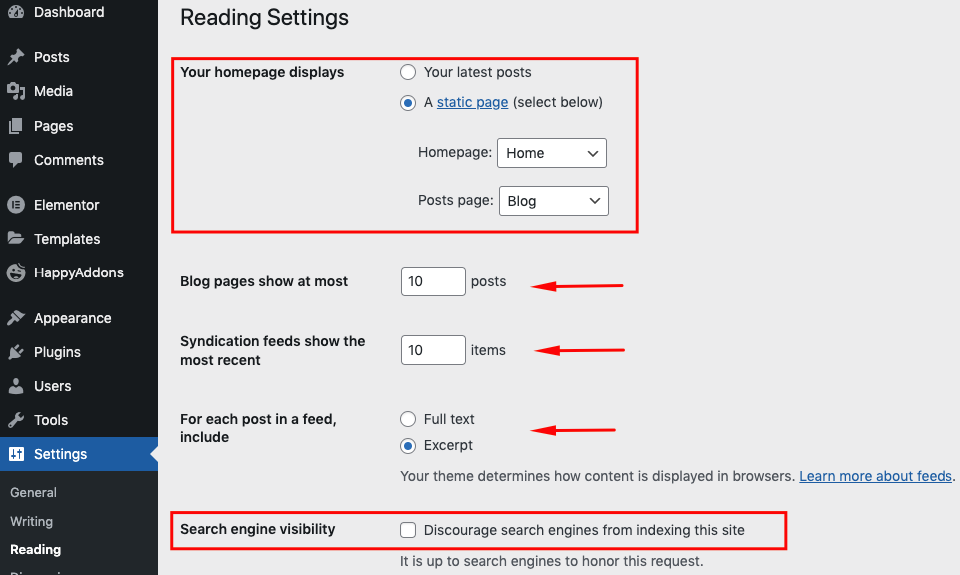
После этого вам нужно настроить постоянную ссылку вашего сообщения. Для этого нажмите на опцию «Постоянная ссылка». А затем придайте ему пользовательскую структуру.
Например, Вашсайт/%postname% .
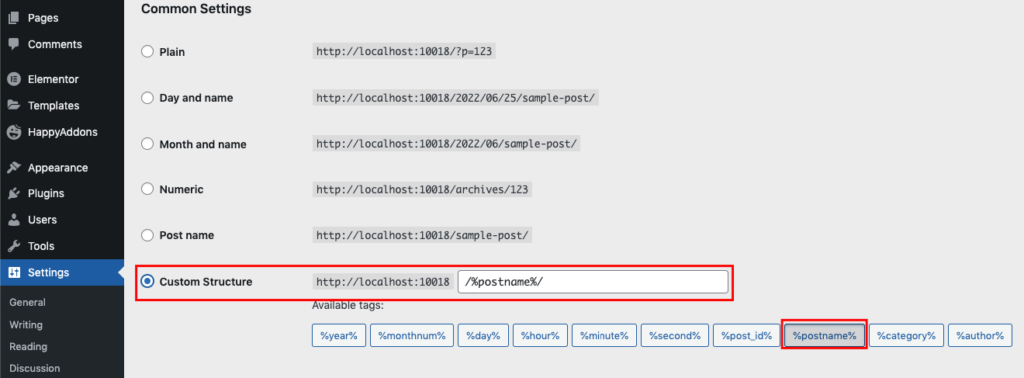
04. Загрузите и настройте наиболее подходящую тему для своего сайта
После тщательного выполнения вышеуказанных шагов пришло время загрузить и установить подходящую тему в зависимости от типа вашего сайта WordPress. Вы можете купить премиальную тему на различных доступных торговых площадках. Но изначально, если вы хотите использовать бесплатную тему, вы можете сделать это напрямую с платформы WordPress.
Потому что у WordPress есть широкий выбор бесплатных коллекций тем. Таким образом, вы можете без проблем загрузить и активировать тему во время выбора темы для своего сайта WordPress.
Вы также можете фильтровать темы, которые вы ищете. Очень важно убедиться, что вы выбрали правильную тему для своего сайта WordPress. В противном случае это доставит вам хлопот, особенно когда вы решите настроить его.

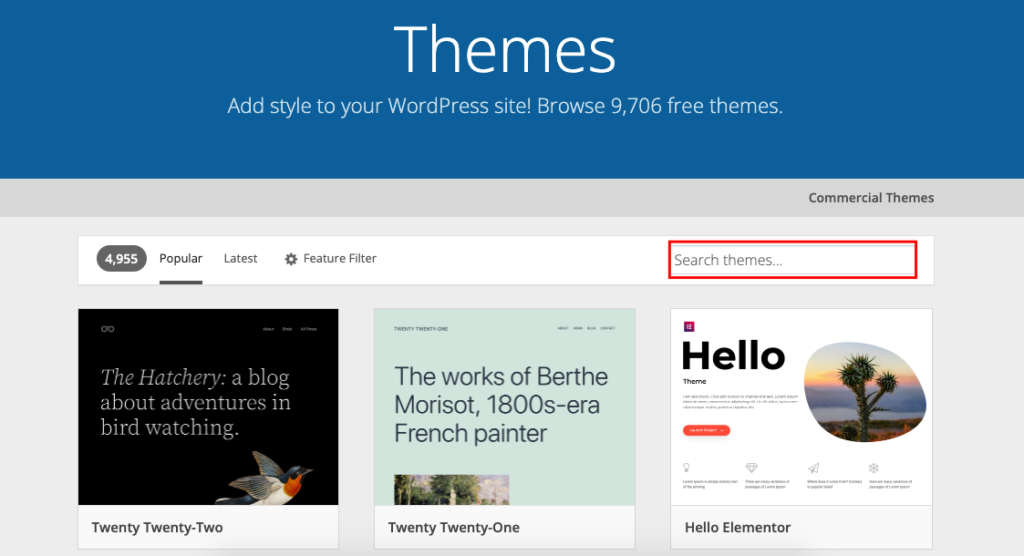
Поэтому, выбрав нужную тему для своего сайта WordPress, просто скачайте ее.
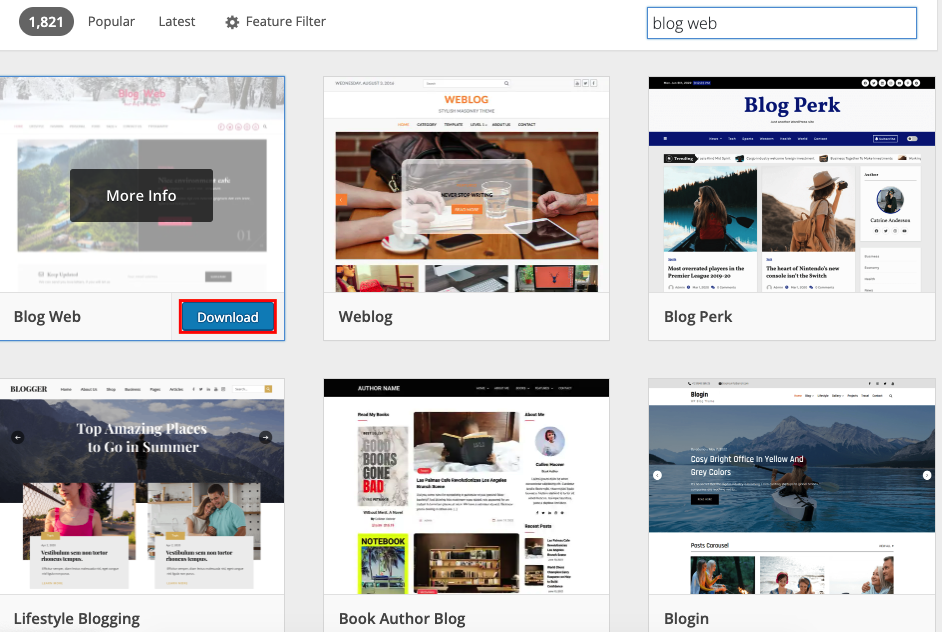
Затем перейдите в панель инструментов WordPress> Внешний вид> Темы> Загрузить загруженный файл> Установить и активировать !
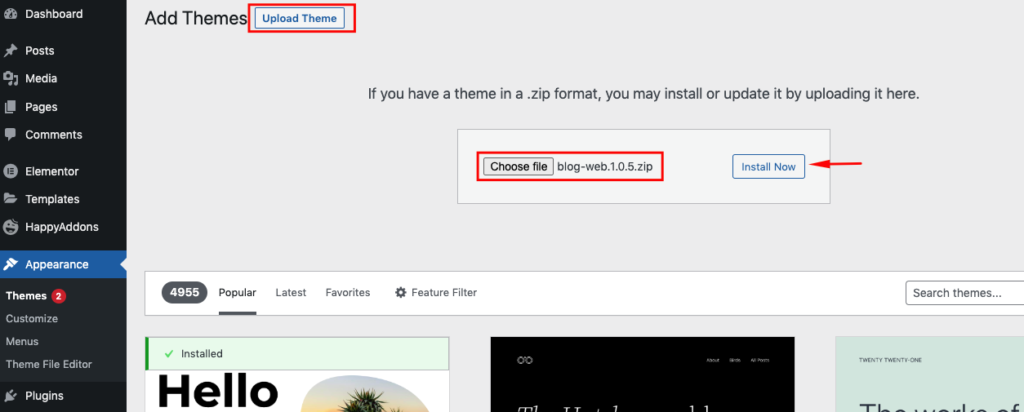
Вот и все, ваша тема готова к использованию. Наслаждаться!
05. Создайте основные страницы для своего сайта WordPress
Что ж, ваша следующая миссия — настроить страницы вашего веб-сайта. Этот процесс настолько прост, что вы можете быстро сделать это всего за несколько минут.
Для начала перейдите в WordPress > Страницы > Добавить новую страницу . Введите заголовок и нажмите «Опубликовать» , когда закончите.
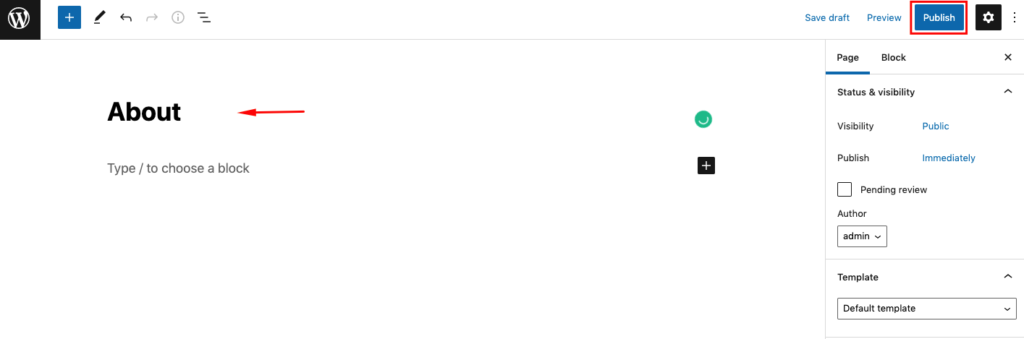
Таким образом, следуя тому же процессу, вы можете добавить другие страницы, которые хотите добавить.
Например:-
- Обо мне
- Блог
- Галерея
- Дом
- Мои услуги
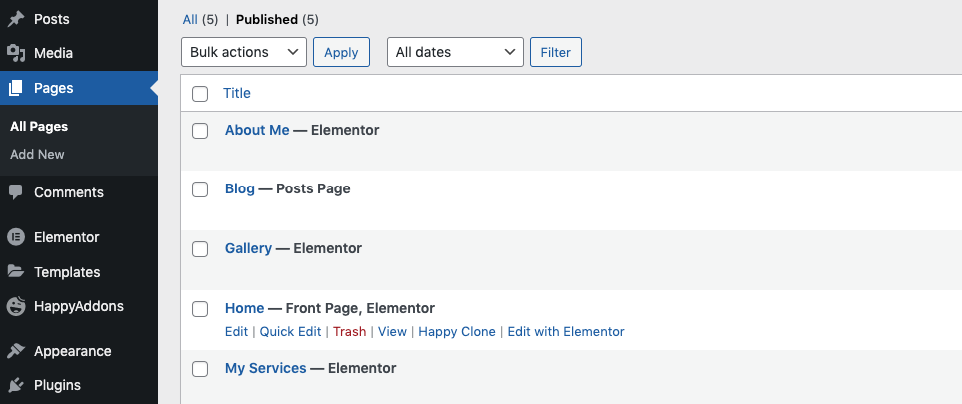
Что ж, вот внешний вид демо-сайта. Что ж, это демонстрационный дизайн бесплатного шаблона, который можно найти в WordPress. Позже вы можете настроить и оформить свой веб-сайт, чтобы сделать его более привлекательным и красивым.
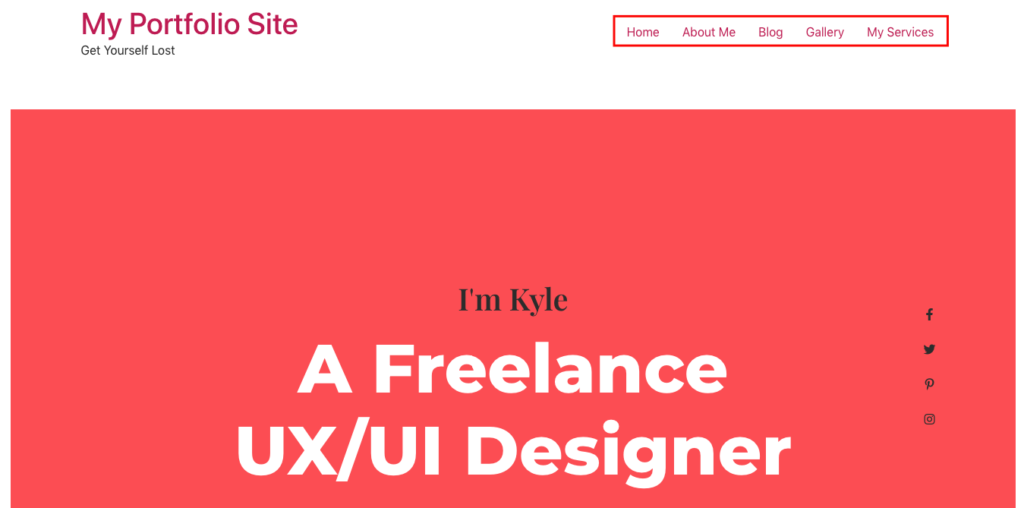
Как создать свой первый пост в блоге в WordPress
Итак, все основные настройки сделаны, теперь мы покажем, как вы можете создать свой первый пост в блоге и сделать его доступным для посетителя вашего сайта.
Сначала перейдите в WP Dashboard > Posts > Add New.
- Добавить заголовок
- Написать сообщение
- Добавить категорию, теги, изображения функций, отрывок
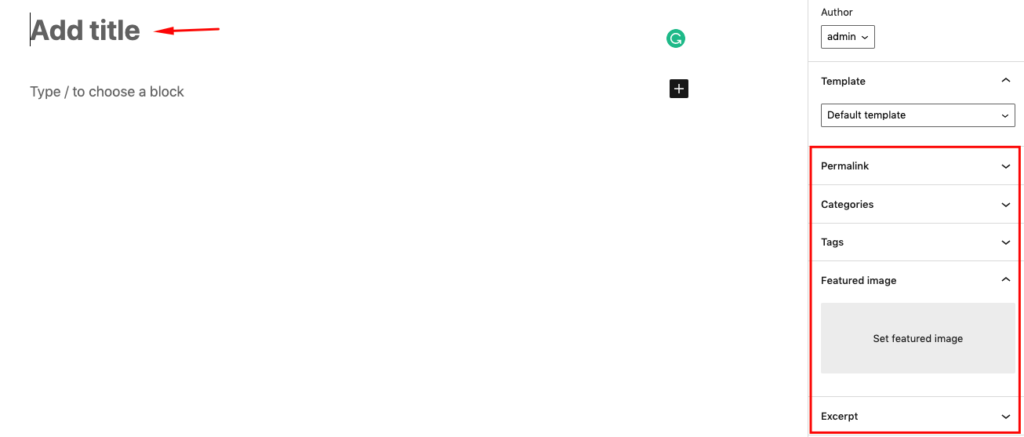
После того, как вы добавите заголовок, изображение и контент в свою статью, она будет выглядеть следующим образом:
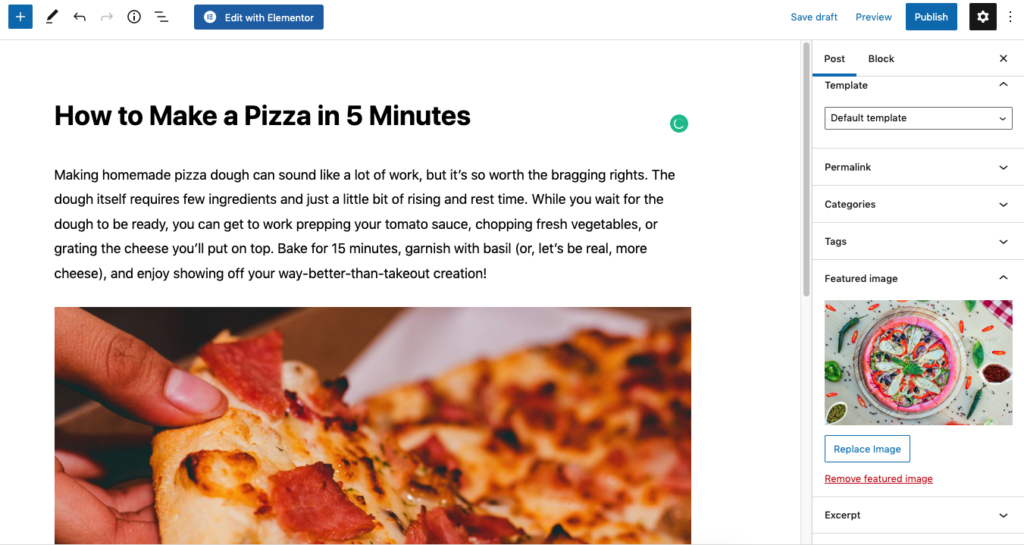
Давайте проверим некоторые другие доступные варианты здесь:
Вы получите кнопку в виде плюса. Как только вы нажмете на нее, вы найдете несколько полезных опций. такие как абзацы, заголовки, списки, изображения, коды и многое другое.
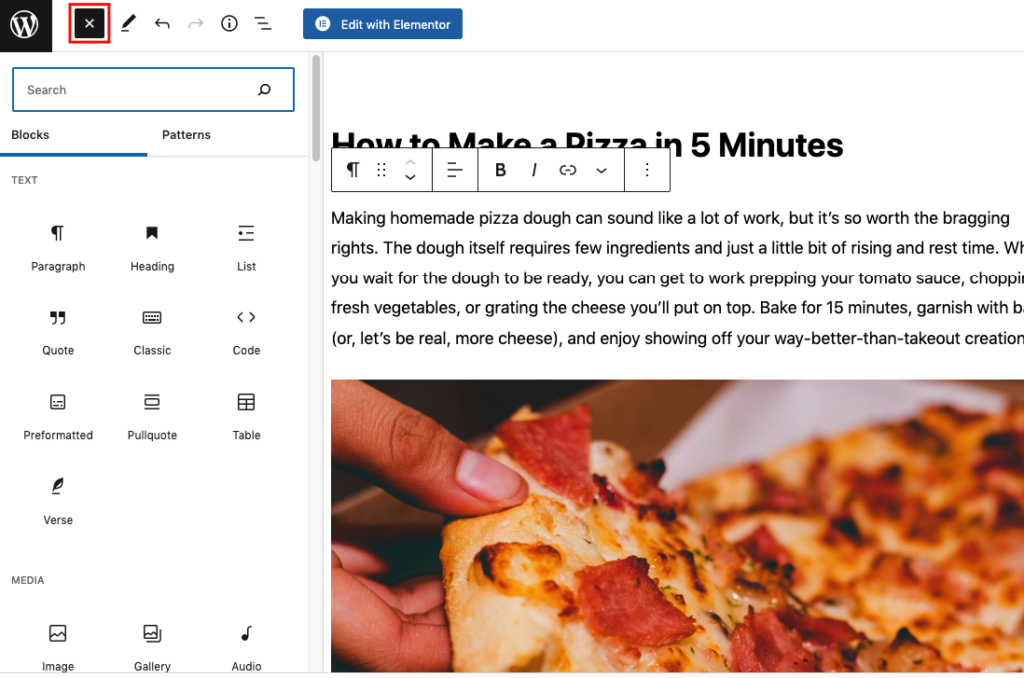
Итак, как только вы опубликуете блог, вот как он будет выглядеть для посетителей:
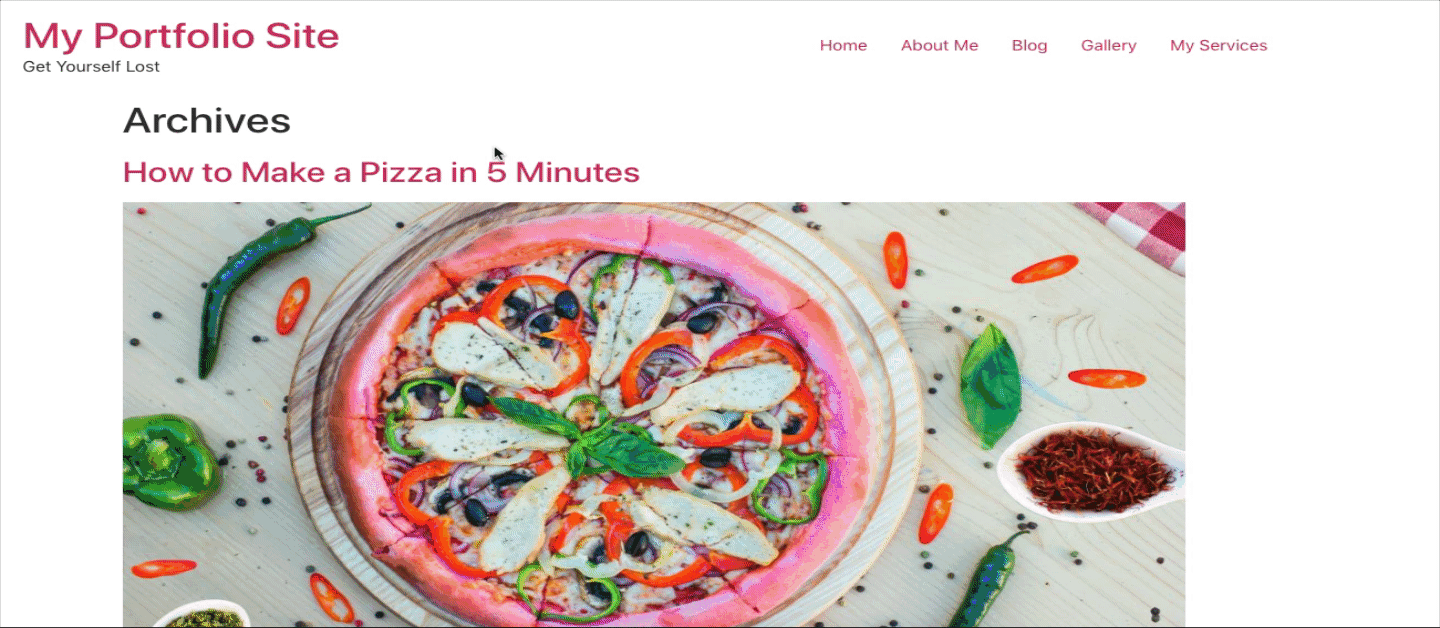
Если вы хотите получить подробное представление о том, как создать сообщение в блоге, вы можете ознакомиться с учебным пособием ниже!
Обязательно прочтите: - Как создать запись в блоге в WordPress
Как создать шапку для сайта WordPress
Шапка является неотъемлемой частью любого сайта. Большая часть конверсий и трафика генерируется благодаря привлекательному заголовку. Как правило, заголовок включает в себя значки социальных сетей, быструю навигацию, важные ссылки и кнопку поиска и многое другое.
Таким образом, вам нужно поместить все основные элементы в заголовочную часть и продемонстрировать их в нужном месте на веб-сайте и соответствующим образом.
Тем не менее, давайте познакомимся с этим эксклюзивным руководством по созданию шапки для сайта WordPress.
Бонус: список обязательных плагинов для вашего сайта WordPress для бесперебойной работы
Использование нужного количества плагинов WordPress действительно важно для вашего сайта. Поэтому, как только вы настроили свой веб-сайт с общими настройками, пришло время установить некоторые базовые плагины WordPress, чтобы упорядочить и ускорить рабочий процесс вашего веб-сайта.
Поэтому, прежде чем использовать какие-либо плагины, вам необходимо убедиться, что плагин имеет следующие возможности для облегчения вашего сайта.
Такой как:-
- Улучшить пользовательский опыт
- Не должен замедлять работу вашего сайта
- Обеспечьте полную безопасность
- Возможность иметь резервные копии
- Хорошо оптимизирован для поисковых систем
- Имеет возможность собирать информацию
Давайте кратко рассмотрим основные плагины для вашего сайта WordPress, которые помогут вам настроить весь ваш сайт:
- Jetpack : он предлагает различные функции, такие как безопасность, инструменты для работы с контентом, взаимодействие с посетителями, обмен в социальных сетях, комментарии, защиту от спама и связанные публикации, а также повышает производительность сайта.
- RankMath SEO : RankMath может быть лучшим выбором для вас, поскольку он сочетает в себе все основные функции на одной панели. Это универсальный SEO-инструмент с некоторыми удобными функциями. Например, он может оптимизировать ваши страницы и сообщения, а также позаботиться о схеме вашего сайта. Кроме того, он помогает вам добавлять файлы Sitemap в формате XML и дает вам мгновенную информацию о содержании вашего сайта. А это помогает вовремя принимать более взвешенные решения.
- Плагин Google Sitekit : Sitekit — еще один сложный инструмент, который поставляется с некоторыми важными инструментами. Вы можете использовать Google Analytics, Search Console, Диспетчер тегов, аналитику Pagespeed и многое другое. Используя этот универсальный инструмент, вы можете получить неограниченное количество функций, таких как отслеживание посещений пользователей, популярность сайта, информация о посетителях, производительность страницы или поста, мощная аналитика и многое другое.
- WP Rocket : это один из лучших плагинов кэширования WordPress, которые вы можете найти в экосистеме WordPress. Он имеет большое количество пользователей благодаря простому в использовании и удобному для начинающих интерфейсу. Без каких-либо технических знаний вы даете важные обновления, связанные со скоростью вашего сайта.
- WordFence : когда дело доходит до вопросов безопасности, вы должны быть серьезными и осторожными, чтобы выбрать самый надежный инструмент для вашего бизнес-сайта. Использование WordFence может помочь вам защититься от всех типов DDoS-атак, XSS-атак, вредоносных программ и атак методом перебора.
- Elementor Page Builder (БЕСПЛАТНО и Pro) : Elementor лидирует в отрасли благодаря своим огромным возможностям и функциям дизайна веб-сайтов. Поэтому, если вы хотите придать своему сайту заметный вид и получить внешний вид мирового класса, Elementor может стать для вас лучшим выбором без необходимости применения каких-либо кодов.
- BackupBuddy : если вы хотите сохранить резервную копию данных вашего веб-сайта, вам следует использовать такой инструмент, чтобы убедиться, что вы не пропустите ничего важного для резервного копирования. Это важно, если с вашим сайтом произойдет что-то странное. Так что BackupBuddy может быть лучшим выбором для вашего сайта. Вы можете попробовать это в любое время, чтобы создать резервную копию вашего сайта.
- WP User Frontend : одно из лучших интерфейсных решений для создания пользовательских типов сообщений, регистрационных форм, списков пользователей, продуктов WooCommerce, подписок и многого другого.
- WP Project Manager : Используя WP Project Manager pro, вы можете разумно управлять своими проектами, задачами и командами и работать вместе со своими коллегами.
- weMail : с помощью этого решения вы можете легко регулировать и использовать все необходимые средства электронного маркетинга. Кроме того, это поможет вам отправлять информационные бюллетени, собирать потенциальных клиентов, отправлять автоматические электронные письма, автоматически добавлять подписчиков в список и управлять подписчиками с панели управления WordPress.
Наиболее распространенные часто задаваемые вопросы о том, как создать сайт бесплатно
Теперь вы знаете, как создать сайт бесплатно, однако у вас могут возникнуть некоторые общие вопросы. Итак, для вашего удобства, давайте выделим ответы на некоторые часто задаваемые вопросы пользователей WordPress по всему миру.
К счастью нет ! Чтобы использовать WordPress, вам не нужно изучать или приобретать какие-либо языки программирования, такие как CSS или PHP. Потому что существует множество готовых вариантов (темы и плагины), которые доступны для добавления функций и функций прямо на ваш сайт WordPress за секунду.
Ну, есть много способов заработать деньги в Интернете с вашего сайта. Например, вам нужно следовать правильному пути и максимально использовать его.
Но если вы ищете быстрый способ разбогатеть, зарабатывая деньги в Интернете, то, к сожалению, такого пути нет.
Используя различные инструменты электронной коммерции, вы можете легко добавить интернет-магазин на свой сайт WordPress. Вот список лучших плагинов электронной коммерции для WordPress. Кроме того, вы можете ознакомиться с нашим пошаговым руководством о том, как открыть интернет-магазин.
Да, WordPress — это полностью бесплатная платформа управления контентом с открытым исходным кодом. Но прежде чем использовать его, вам нужно будет инвестировать в веб-домен и план хостинга.
На рынке доступны различные планы веб-хостинга. Первоначально вы можете найти хостинг за 1 доллар в месяц на общем хостинг-плане, но мы предлагаем вам потратить немного больше на управляемый хостинг-план WordPress, чтобы легко управлять своим сайтом.
Конечно, вы можете легко это сделать! У вас есть возможность установить WordPress локально (на свой компьютер) почти на любую операционную систему. В зависимости от вашего уровня опыта вы можете использовать стороннее решение, такое как Desktop Server или локальный с помощью Flywheel , или вручную установить WordPress с помощью XAMPP , MAMP , WAMP или LAMP .
Да — вы всегда можете экспортировать или импортировать контент из своего старого блога в новый блог WordPress. В этом случае вы можете обратиться к официальному руководству WordPress по импорту контента из старого блога в новый.
Вы можете добавлять неограниченное количество новых функций и функций на свой сайт WordPress, используя различные плагины. Как правило, плагин WordPress работает как надстройка для веб-сайта. Поэтому плагины обычно добавляют новые функции на ваш сайт WordPress, чтобы расширить дополнительные функции и внести инновации. Так что просто установите и настройте плагин в соответствии с вашими потребностями.
Некоторые конструкторы веб-сайтов могут предлагать бесплатные возможности, но мы не рекомендуем их использовать. Часто они добавляют свой брендинг и рекламу на ваш сайт, что может сделать его обычным.
В результате предпочтительнее приобрести доменное имя, а также хостинг. Таким образом, вы будете иметь полное право собственности и контроля над своим веб-сайтом, чтобы настроить все, что вам нужно, по-своему.
По сути, формат поста — это стиль поста в блоге, который обычно основан на медиа/контенте поста. таких как изображения, галереи, видео и цитаты. Вы получите эту опцию, когда создадите сообщение в блоге в правой части экрана в мета-поле « Формат ».
Узнайте больше из нашего руководства по пользовательским типам сообщений.
Чтобы создать новый пост WordPress, прежде всего, войдите на свой сайт WordPress. а затем перейдите в «Сообщения»> «Добавить новый». Там вы можете добавить название поста, содержание, выдержку и многое другое.
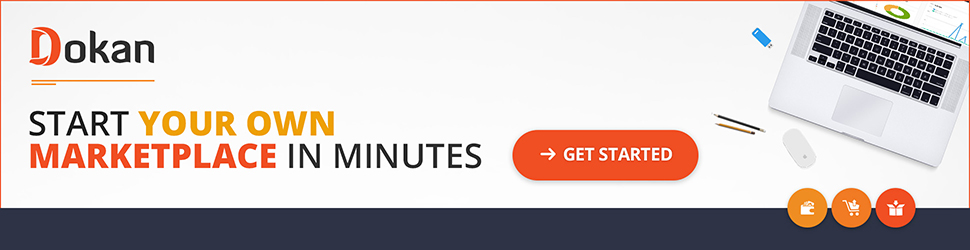
Следуйте нашему руководству из 5 шагов и создайте свой собственный сайт WordPress прямо сейчас!
Бесплатное создание веб-сайта WordPress — это доступный и расширяющий возможности вариант как для частных лиц, так и для компаний. В этом блоге мы рассмотрели пошаговый процесс создания веб-сайта WordPress без каких-либо затрат.
Используя удобный интерфейс и обширные ресурсы, доступные в WordPress, каждый может воплотить в жизнь свое присутствие в Интернете. От выбора доменного имени и хостинг-провайдера до установки WordPress и настройки дизайна сайта — мы рассмотрели все важные аспекты.
Помните, что создание успешного веб-сайта требует времени, усилий и творчества. Однако с WordPress в качестве основы у вас есть мощный инструмент, который упрощает процесс и открывает бесконечные возможности.
Итак, не стесняйтесь начать свое путешествие по WordPress сегодня. Следуйте инструкциям, описанным в этом блоге, дайте волю своему воображению и наблюдайте, как оживает ваш бесплатный веб-сайт WordPress. Удачного создания сайта!
